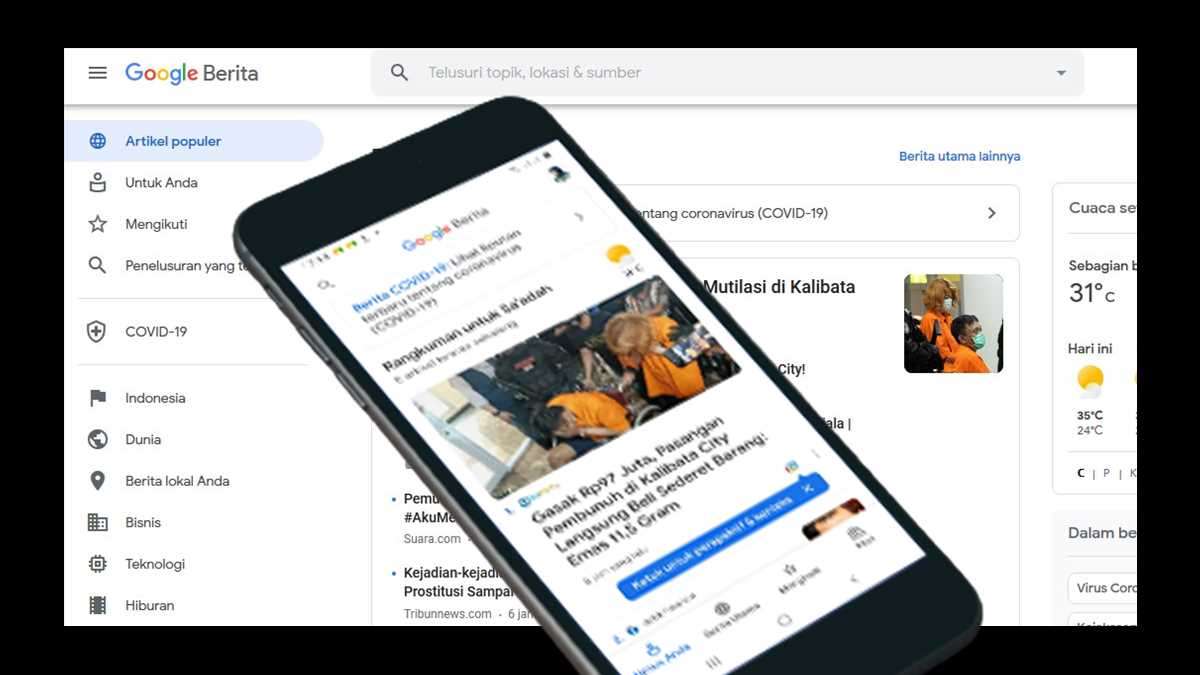Aplikasi Google News tentu sesuai namanya memang untuk menampilkan berita, awalnya memang mungkin Google News diperuntukan untuk situs berita saja, dengan seiring waktu kini Google News bisa menerima blog pribadi, seperti halnya blog pribadi saya yang kini bisa masuk dalam deretan situs yang ada di aplikasi Google News sebagai sumber berita.
Cara daftar Google News
Bagaimana cara daftarin blog pribadi di Google News? Cara daftar Google News mungkin bisa dibilang sama persis dengan kita daftarin blog di Adsense, menurut saya”. Berikut caranya:

Sebelum melakukan pendaftaran, siapkan atau buat terlebih dahulu 2 logo berbeda logo:
Siapkan Logo persegipanjang 2 buah berbeda warna
Logo blog dengan ukuran minimal lebar 200px dan tinggi 20px, buat 2 logo ukuran yang sama tetapi warna berbeda, semisal untuk logo 1 warna hitam karena diperuntukan untuk tampilan latar belakang putih, logo 2 warna putih yang diperuntukan untuk latar belakang hitam pada aplikasi nantinya, untuk ukuran maksimal logo pada aplikasi atau sebuah situs kayanya jarang yang sampai 2000px, ukuran yang direkomendasikan yaitu lebarnya 400px, untuk saya sendiri menggunakan ukuran 400x100px.
Siapkan Logo persegi
Kalau diatas adalah logo persegi panjang maka logo yang kedua ini adalah buat logo dengan bentuk persegi, untuk warna logo persegi ini cukup satu warna saja usahakan jangan putih, logo persegi ini semacam logo yang digunakan untuk favicon pada blog, pakai favicon blog juga boleh asal ukurannya minimal 512x512px atau lebih, kalau kurang dari 512x512px nantinya akan ditolak saat upload, maksimalnya 1000x1000px.
Langkah-langkah pendaftaran Google News
Masuk https://publishercenter.google.com, bila pada browser belum tersimpan akun Google akan otomatis diarahkan kehalman login akun Google, tetapi bila sudah tersimpan akun maka tinggal lanjut pendaftaran Google News, (gambar dibawah) Tambahkan publikasi > Nama publikasi bisa juga dengan nama blog, nanti nama publikasi bisa diedit, lalu Simpan.
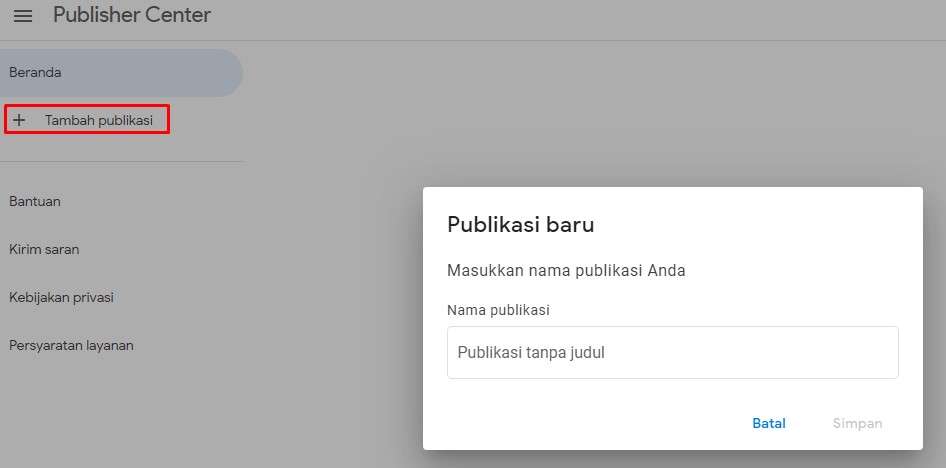
Setelah tersimpan, lanjut mengisi data yang diperlukan, disini nama publikasi mau dirubah atau bila tidak dirubah lanjut isi Dekripsi blog.
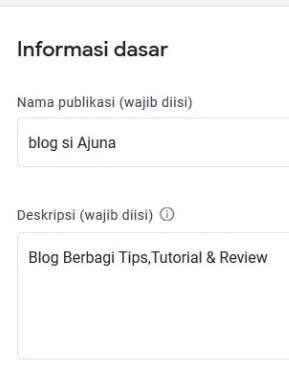
Selanjutnya pilih Kategori dan Bahasa, untuk kategori sendiri sesuaikan dengan niche blog yang akan didaftarkan, dan untuk Bahasa karena kita Orang Indonesia pilih saja Indonesia.

Selanjutnya, URL properti situs isi dengan alamat blog yang akan didaftarkan yang tentunnya blog sudah terverifikasi di GSC.

Selanjutnya, pilih negara Lokasi dimana kita Berada
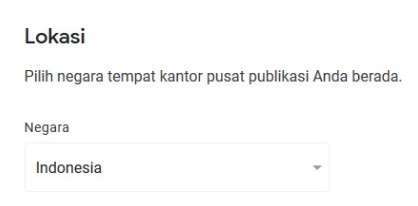
Selanjutnya, Kontak isi dengan email yang dimiliki, boleh Yahoo, Gmail dan yang lainnya.
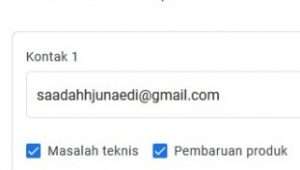
Selanjutnya, Distribusi boleh ikutin pada gambar dibawah.

Selanjutnya, masukan kode pelacakan Google analytic dan klik Berikutnya, halaman berikutnya masuk ke konten.

Selanjutnya masuk ke bagian konten, untuk pertama kali buat Rubrik baru, setiap rubrik yang dibuat akan muncul pada Tab di Google news, sebagai contoh 4 dan 5. Tab 4 dengan kategori Tutorial dan tab 5 berkategori Review.

Contoh Tab pada Google News

Isi Feed dengan RSS feed blog yang didaftarkan, untuk blog saya sendiri menggunakan WordPress contoh RSS feednya seperti gambar dibawah untuk feed kategorinya, dan untuk halaman utamanya tinggal hilangkan saja kategorinya jadi namadomain.com/feed.

Selanjutnya, silahkan pilih label konten disini saya pilih blog, karena situs yang didaftarkan adalah blog, dan URL sendiri saya masukan URL AMP blog.
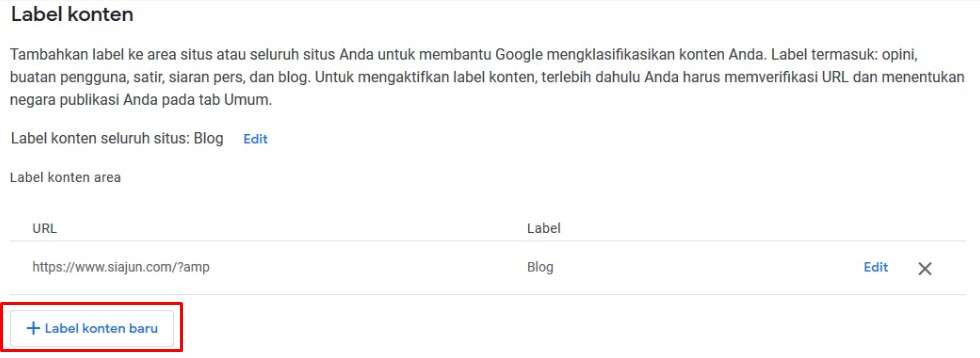
Selanjutnya, bisa terlihat bahwa situs sudah terverifikasi, bisa juga menambahkan situs lainya.
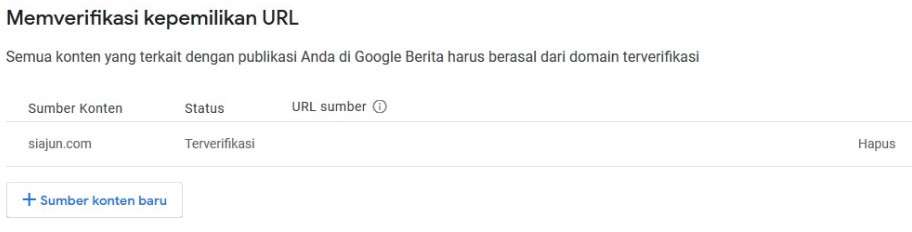
Selanjutnya, seperti sudah saya jelaskan diatas, dihalaman ini kita diminta untuk upload logo persegi, silahkan upload logo persegi yang sudah disiapkan seperti dijelaskan diatas.

Selanjutnya, silahkan upload 2 logo persegi panjang dengan warna berbeda sesuai peruntukannya, bilapun disamakan tentu selain hitam dan putih.

Selanjutnya, bila sudah menjadi publisher Adsense pilih salah satu akun Adsense, lalu klik berikutnya.

Selanjutnya, untuk halaman Lanjutan dilewatkan saja, masuk ke halaman Tinjau & publikasikan, untuk saya sendiri pratinjau disini kontennya tidak muncul hanya terlihat logo, untuk melihatnya tinggal klik pada link Menguji publikasi Anda, namun sebelumnya setelah semua data yang wajib diisi sudah lengkap silahkan klik Publikasikan, bila melihat gambar dibawah ini tombol publikasikan itu ada pada Batalkan publikasi, dan untuk link pratinjau silahkan klik Ikuti publikasi barulah muncul linknya. Mohon maaf karena saya membuat tutorial ini setelah diterima jadi mungkin ada yang berbeda pada gambar.

Untuk melakukan pratinjau sbelum dipublikasikan silahkan kembali kehalaman utama dan klik pada situs yang didaftarkan.

Itulah cara daftarin blog ke Google News, untuk terkait persyaratan layanan Google News bisa dibaca di halaman resminya.
Setelah melakukan pendaftaran blog akan di review untuk disetujui, bila tidak memenuhi syarat atau melanggar kebijakan dari Google News itu sendiri blog akan ditolak seperti halnya Adsense, blog akan ditolak untuk menjadi publisher dan untuk Google News blog akan ditolak untuk jadi sumber berita Google News.
Waktu tunggu review blog kurang lebih 4 hari kerja, dan pada halaman publisher center Google News blog akan berstatus in review seperti pada gambar dibawah, sampai ada keputusan diterima atau tidaknya menjadi sumber berita Google News.
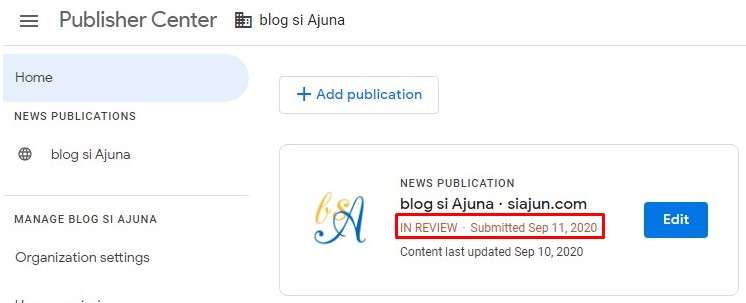
Pengalaman saya sendiri, lama blog saya di review itu sekitar 5 hari mungkin karena terpotong hari libur, pada saat mendaftar itu hari kamis dan ke 5 harinya status blog yang didaftarkan live (seperti gambar dibawah) sudah disetujui.

Sekian untuk tutorial cara daftarin blog di Google News, semoga bermanfaat.